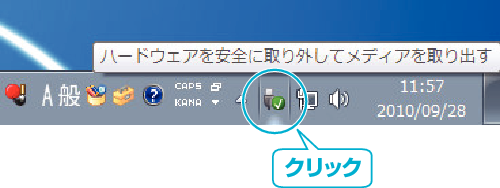保存する |
すべての映像をバックアップする |
バックアップする前に、パソコンのハードディスク(HDD)に十分な空き容量があることを確認してください。
空き容量が不足していると、バックアップを開始しません。
メモ
カーソルを選択・移動するには、UP/<ボタンまたはDOWN/>ボタンを使用してください。


電源(バッテリーとAC アダプター)を取りはずす

液晶モニターを開く


USBケーブルとACアダプターを接続する
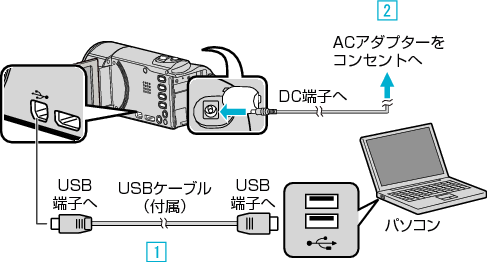

付属のUSBケーブルでつなぐ

本機にACアダプターをつなぐ
ACアダプターを接続すると自動で電源が入ります。
付属のACアダプターを使用してください。

"接続機器を選択"メニューが表示されます。

"パソコンと接続"を選んで、OKを押す
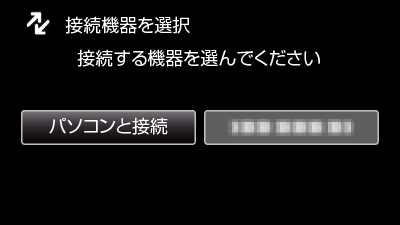
UP/<またはDOWN/>を押してカーソルを動かします。

"バックアップする"を選んで、OKを押す
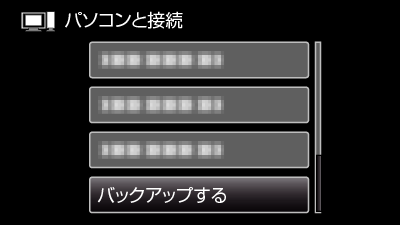
UP/<またはDOWN/>を押してカーソルを動かします。
一つ前の画面に戻るときは、MENUを押します。
パソコンで付属ソフトEverio MediaBrowser 4が立ち上がります。
以降の手順は、コンピューターで操作してください。

画像ファイルの保存元を選ぶ
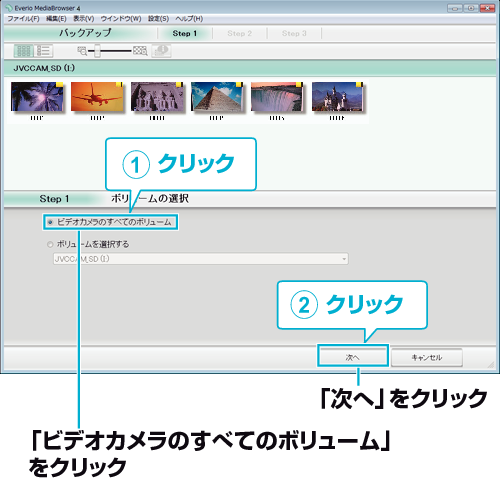

バックアップを開始する
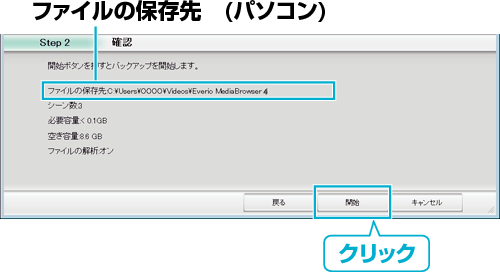
バックアップが始まります。

バックアップが終わったら、 "OK"をクリックする
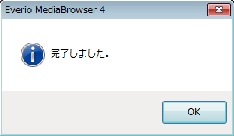

パソコンから本機を取り外す
メモ
- バックアップ前には、動画を保存してあるSDカードをカメラに装着してください。
- 付属のソフトを使ってパソコンにバックアップすると、本機に書き戻せません。
- 付属ソフトEverio MediaBrowser 4の操作などで困ったときは、「ピクセラユーザーサポートセンター」へご相談ください。
- バックアップする前に、不要な動画を削除しておきましょう。
撮影した動画が多いと、バックアップに時間がかかります。
| 電話番号 |
・固定電話でご利用の場合:フリーダイヤル |
|---|---|
| ホームページ |

 :0120-727-231
:0120-727-231 :0570-064-246
:0570-064-246